AutoCAD2017中文版使用图纸集管理器,用户可以轻松打印图纸集中的图纸,可以将图纸作为一个批次发布,还可以将图纸发布为电子图纸。
一、发布打印图纸集:
1.选择要发布的图纸、子集或者整个图纸集,然后单击鼠标右键,在弹出的快捷菜单中选择“发布-发布到绘图仪”命令,如图所示。
2.AutoCAD2017中文版发布结束后,单击气泡式消息上的链接,如图所示,可以查看打印和发布的详细信息。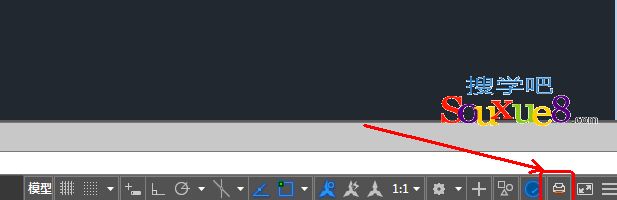
3.这些详细信息包括有关图纸的信息以及是否存在错误。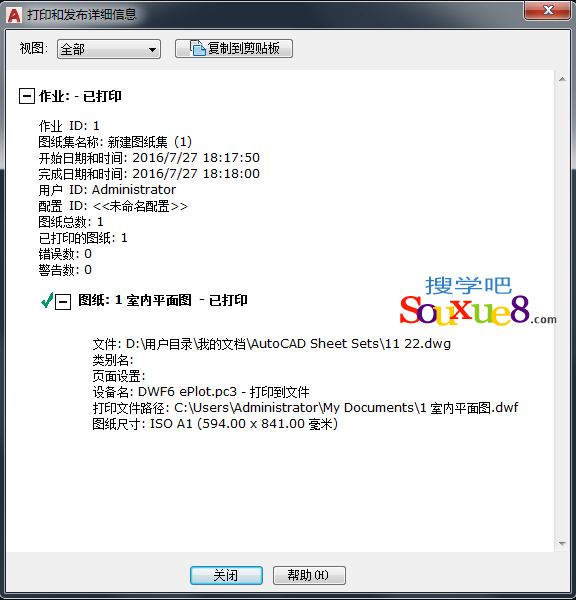
使用图纸集管理器,用户可以打印整个图纸集,而不需要逐个打印各个图形了。
二、发布电子图纸集:
上一节讲述了发布打印图纸集,这一节来学习发布电子图纸集。在AutoCAD2017中中,用户可以以Web 图形格式(DWF) 发布电子版的图纸集,并将它发送给客户或者要检查您的设计的任何人。
1.选中子集,然后单击“发布”按钮,在弹出的快捷菜单中选择“发布为DWF"”命令,如图所示,将使用图纸的当前页面设置发布该DWF ,系统同时弹出“指定DWF"”文件对话框,在该对话框中选择DWF 文件的名称和位置,最后单击“选择”按钮。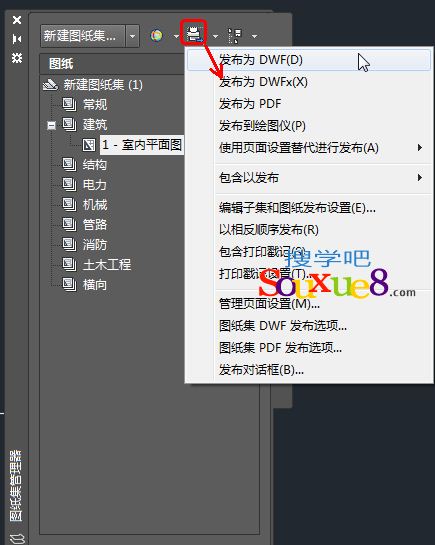
2.DWF 文件发布结束后,可以查看该作业的详细信息。单击右下角的气泡式消息上的链接,就可以打开“打印和发布详细信息”对话框,如图所示,这些问详细信息包括有关图纸的信息以及是否存在错误。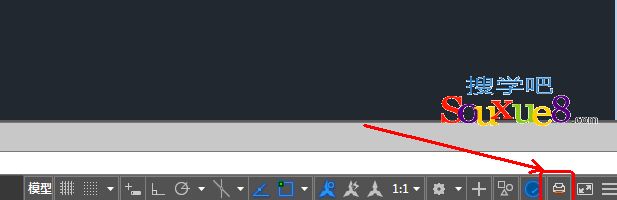
3.鼠标右键单击AutoCAD2017中文版状态栏托盘上的电(打印和发布) 图标,然后在快捷菜单上单击“查看已打印的文件”命令,系统将在Autodesk DWF Viewer 中打开Mechanical Unit.dwf 文件,该文件包含“Parts”子集中的所有图纸。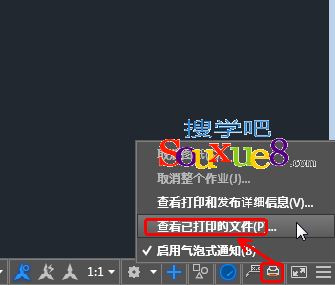
使用图纸集管理器发布Web 图形格式( DWF) 文件, DWF 文件是电子版本的图形集,可以使用Autodesk DWF Viewer查看和打印DWF 文件。
